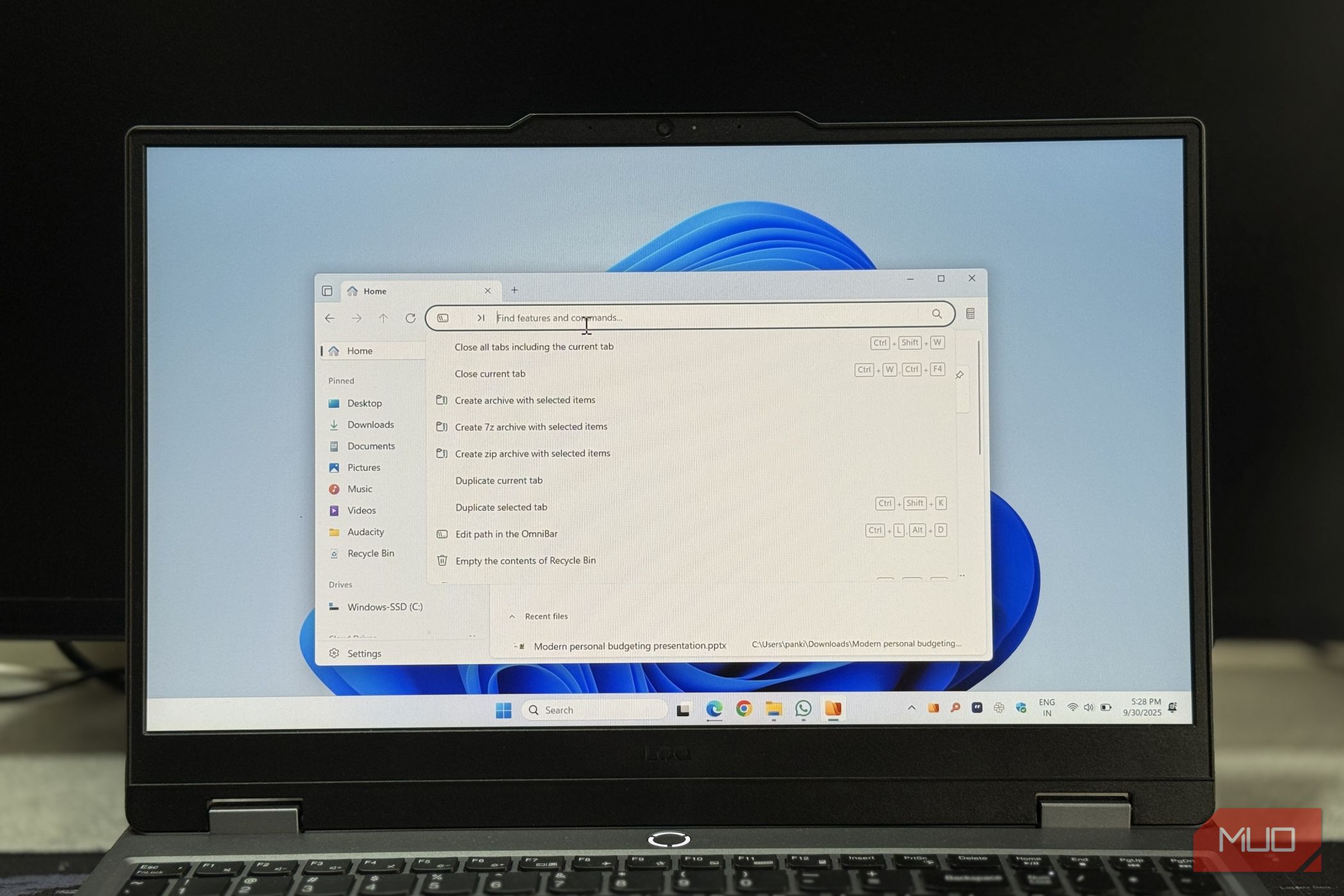اکثر کاربران ویندوز به عنوان اصلی برای حرکت در پرونده ها ، پوشه ها و درایوها به File Explorer متکی هستند. این کار می کند ، اما غیرقابل تحمل است ، و هرکسی که ساعت ها مدیریت پرونده ها را صرف می کند ، اصطکاک را که به ارمغان می آورد می داند. کاوشگران پرونده شخص ثالث می توانند این شکاف را پر کنند و پرونده ها یکی از بهترین گزینه های موجود برای ویندوز است.
اکثر کاربران ویندوز به عنوان اصلی برای حرکت در پرونده ها ، پوشه ها و درایوها به File Explorer متکی هستند. این کار می کند ، اما غیرقابل تحمل است ، و هرکسی که ساعت ها مدیریت پرونده ها را صرف می کند ، اصطکاک را که به ارمغان می آورد می داند. کاوشگران پرونده شخص ثالث می توانند این شکاف را پر کنند و پرونده ها یکی از بهترین گزینه های موجود برای ویندوز است.
با انتشار نسخه 4.0 ، Files اکنون Omnibar را معرفی کرده است که چیزی بیش از یک طراحی مجدد است. این نوار آدرس سنتی را با یک کنترل واحد و زیبا که نوار مسیر و جعبه جستجو را در یک رابط یکپارچه ادغام می کند ، جایگزین می کند. با استفاده از آن برای چند روز ، کاملاً بصری احساس می شود.
برنامه Files در فروشگاه مایکروسافت در حدود 8 دلار ذکر شده است که می تواند بر اساس منطقه متفاوت باشد. گفته می شود ، شما می توانید با بارگیری مستقیم از وب سایت رسمی آن ، آن را به صورت رایگان دریافت کنید.
بهترین گزینه Explorer File Search Omnibar را به ارمغان می آورد
یک نوار برای جستجو ، پیمایش و اجرای دستورات
در Windows File Explorer ، شما یک مسیر پرونده را تایپ می کنید یا یک پرس و جو جستجو را وارد می کنید که هر کدام در فضای جداگانه خود هستند. Omnibar در برنامه Files هر دو را در یک رابط یکپارچه ترکیب می کند. در نگاه اول ، فقط به نظر می رسد مانند یک ترفند آرایشی است ، اما هنگامی که واقعاً استفاده از آن را شروع کردید ، فوراً متوجه تفاوت می شوید. به جای اینکه دو قسمت ورودی مختلف را جمع کنید ، به سادگی از همان نوار برای همه چیز استفاده می کنید. این مانند نوار آدرس در مرورگرهای وب مدرن کار می کند ، که ترکیبی از ورود URL و عملکرد جستجو را در یک مورد قرار می دهد.
Omnibar در نوار آدرس و جعبه جستجو هوشمندتر متوقف نمی شود. همچنین به عنوان یک نوار فرمان دو برابر می شود ، که به شما امکان می دهد اقدامات را مستقیماً از همان مکان اجرا کنید. پالت فرمان در پرونده ها یک رابط قدرتمند و قابل جستجو است که دسترسی فوری به بیش از 150 عمل را از عملیات فایل اساسی گرفته تا ویژگی های پیشرفته فراهم می کند.
می توانید یک برگه جدید ایجاد کنید ، یک طرح دو صفحه ای را باز کنید و حتی عملیات های مختلفی را نیز در پرونده های انتخاب شده انجام دهید. فراتر از اصول اولیه ، پالت فرمان ویژگی های پیشرفته ای را که به راحتی در رابط اصلی در دسترس نیست ، مانند جابجایی موارد پنهان ، وارد کردن حالت پوشش جمع و جور یا ایجاد بایگانی زیپ از موارد انتخاب شده ، باز می کند.
شما حتی لازم نیست کل فرمان را تایپ کنید. همانطور که تایپ می کنید ، فوراً فرمان فیلترهای پالت ، که باعث صرفه جویی در وقت می شود. حتی بهتر ، بیشتر اقدامات میانبر صفحه کلید را نشان می دهد ، بنابراین دفعه بعد می توانید سریعتر آنها را تحریک کنید. برنامه Files همچنین به شما امکان می دهد این میانبرها را از منوی تنظیمات آن تغییر دهید.
با دستورات هوشمند و نتایج فوری سریعتر کار کنید
ناوبری سرعت رعد و برق را باز کنید
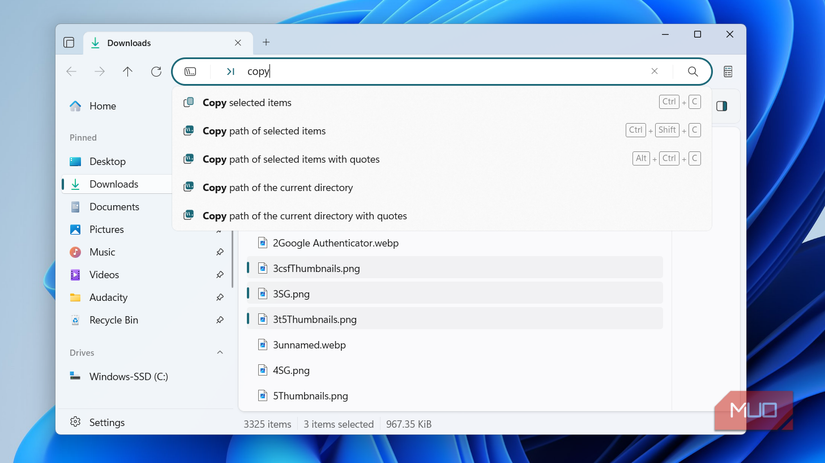
سرعت جایی است که Omnibar واقعاً نام خود را بدست می آورد. با تعویض حالت ها می توانید آنچه را که می خواهید انجام دهید انتخاب کنید: ناوبری ، جستجو یا دستورات. این سوئیچ به سادگی کلیک بر روی دکمه های حالت کوچک است.
هنگامی که در حالت مناسب هستید ، تجربه شبیه به استفاده از File Explorer است. در حالت ناوبری ، تایپ C: \ کاربران \ اسناد شما را مستقیماً به آن پوشه می پرند. در حالت جستجو ، تایپ گزارش بلافاصله شروع به نمایش پرونده ها در فهرست فعلی که مطابقت دارد. در حالت فرمان ، تایپ برگه جدید یا باز کردن صفحه دوگانه ، آن اقدامات را در محل اجرا می کند.
تنها محدودیت این است که Omnibar نمی تواند هر سه عملکرد را همزمان انجام دهد. این بدان معنی است که اگر شروع به تایپ کردن یک مسیر فایل کنید اما در واقع به معنای جستجو است ، ابتدا باید حالت ها را تغییر دهید. برخی ممکن است این مرحله اضافی را کمی کاملاً ناخوشایند بدانند ، اما میانبرهای صفحه کلید آن را سریع می کنند. برای دسترسی به مسیر پرونده ، Ctrl + F برای ابزار جستجو و میانبر صفحه کلید Ctrl + Shift + P می توانید از میانبر صفحه کلید CTRL + L استفاده کنید تا از پالت فرمان استفاده کنید.
چرا Omnibar منطقی است
یک نوار برای حاکم کردن همه آنها
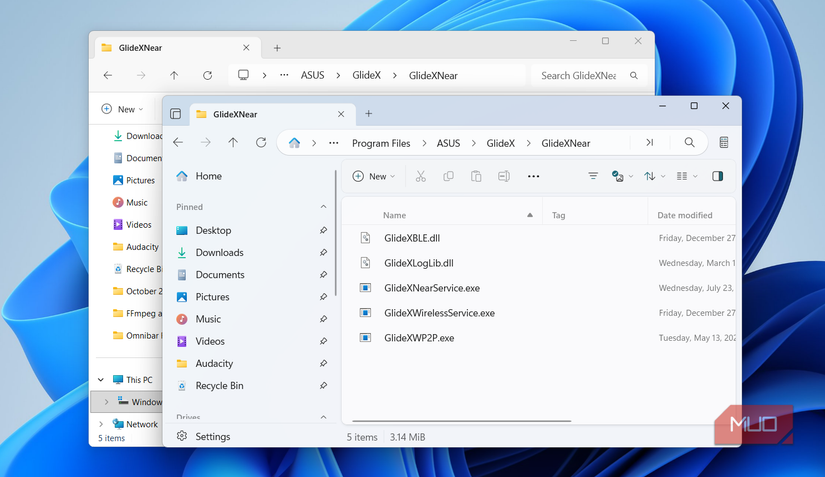
زیبایی Omnibar در سادگی است. این سه عمل جداگانه طول می کشد – پوشه های ناشایست ، جستجوی پرونده ها و اجرای دستورات – و آنها را در یک رابط واحد و سیال ادغام می کند. این اصطکاک را که پرونده سنتی اکسپلورر تحمیل می کند ، از بین می برد.
به این فکر کنید که چقدر زمان می تواند در مقایسه با تجربه سنتی Explorer File صرفه جویی کند. لازم نیست در منوها به دنبال دکمه ها باشید یا از طریق چندین منو حفر کنید. Omnibar این قابلیت ها را به یک مکان می آورد. تمام کاری که شما باید انجام دهید این است که آنچه را می خواهید تایپ کنید و آن را انجام دهید.
برای هرکسی که به طور مکرر از File Explorer استفاده می کند ، Omnibar یک شتاب دهنده گردش کار است. برای کاربران گاه به گاه ، ناامیدی را از بین می برد زیرا تقریباً هر آنچه شما نیاز دارید فقط یک کلید از بین می رود. به طور خلاصه ، Omnibar یک استاندارد جدید را تعیین می کند و نشان می دهد که مدیریت فایل ویندوز می تواند در کنار هم باشد: سریع ، بصری و سازگار.
Omnibar تنها یکی از دلایل زیادی است که چرا پرونده ها جایگزین ارزشمندی برای Explorer File هستند. این برنامه طیف وسیعی از ویژگی هایی را ارائه می دهد که Windows File Explorer فاقد آن است. رابط کاربری دو صفحه ای به شما امکان می دهد تا به طور همزمان روی دایرکتوری های مختلف کار کنید ، در حالی که نمای ستون مرور ساختارهای بزرگ فایل را آسانتر می کند. پشتیبانی TAG بدون تکیه بر سلسله مراتب پوشه ، به سازماندهی پرونده ها کمک می کند. شما در واقع وقتی به پرونده Explorer می روید ، تمام این ویژگی ها را از دست نمی دهید.